Twitch — это ведущая платформа потокового вещания игр в мире, и многие люди стремятся стать одной из его звезд. В конце концов, кто не хочет зарабатывать на жизнь, занимаясь любимым делом и развлекая тысячи обожающих фанатов? Тем не менее, чтобы собрать большое количество подписчиков на Twitch, может потребоваться немало усилий и удачи.
Независимо от того, хочу стать крупным стримером на Twitch или вы просто хотите загрузить любимые фрагменты игрового процесса, вам необходимо знать, как загружать видео Twitch. Это не так просто, как может показаться, но в этом руководстве вы узнаете, как лучше всего хранить любимые видео на жестком диске.

Как скачать собственные видео с Twitch
Twitch позволяет загружать собственные видео предыдущих трансляций. Это идеально подходит для стримеров, которые хотят загрузить видео на другой сервис, например YouTube или Vimeo, или для тех, кто хочет сохранить лучшие фрагменты каждого потока для создания монтажа.
Если у вас есть базовая учетная запись Twitch, у вас есть 14 дней с даты трансляции, чтобы загрузить видео. Если вы являетесь партнером Twitch или партнером Twitch, этот срок может составлять до 60 дней с даты трансляции.
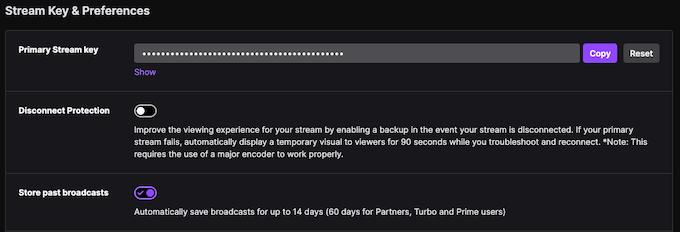
Однако прежде чем делать что-либо еще, убедитесь, что видео автоматически сохраняются в вашем профиле. Откройте Twitch >Настройки >Канал и Видео и переведите переключатель Сохранить прошлые трансляции в положение Вкл. позиция. Когда вы это сделаете, видео будут автоматически сохраняться в вашей учетной записи после завершения трансляции.
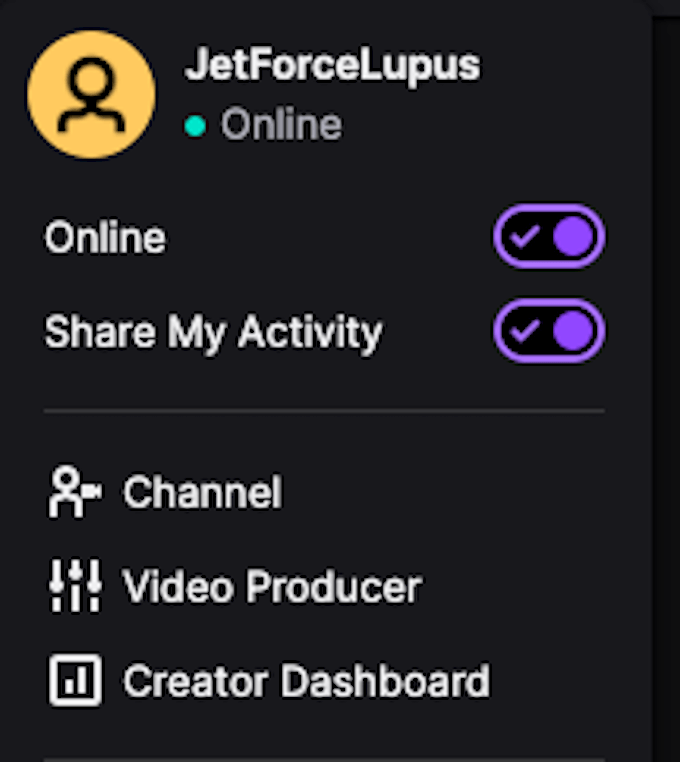
Все видео, которые вы транслируете или транслируете, будут занесены в ваш аккаунт. Вы можете легко получить к ним доступ, нажав на значок своей учетной записи, а затем на Video Producer . На странице Video Producer нажмите три точки справа от названия видео и выберите Загрузить . После того, как вы нажмете на нее, видео будет готово в течение нескольких секунд, а затем будет загружено на ваш компьютер.
Как скачать чужие видео с Twitch
Если вы видите особенно забавную трансляцию, которую хотите покажи кому-нибудь другому или просто пересмотреть в будущем, скачать ее будет немного сложнее. В Twitch нет встроенных инструментов для загрузки трансляций других людей, но хорошая новость заключается в том, что существует множество сторонних инструментов, позволяющих сделать именно это..
При загрузке этих видео убедитесь, что вы не нарушаете законы об авторских правах или политику Twitch.
Сохранитьвид
Один из возможных вариантов — KeepVid, сервис, который действует как бесплатный загрузчик видео Twitch. Все, что вам нужно сделать, это скопировать URL-адрес видео, которое вы хотите загрузить, а затем вставить его в панель вверху страницы.
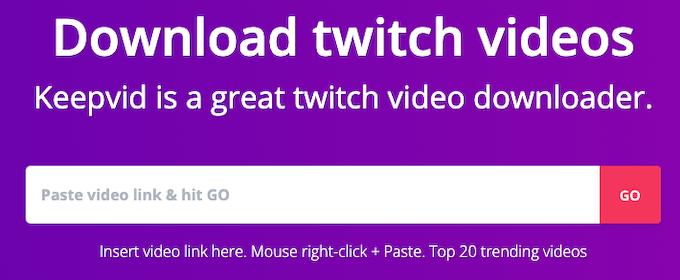
Когда вы это сделаете, KeepVid преобразует видео Twitch в загружаемый формат. Время, необходимое для конвертации видео, будет зависеть от продолжительности видео Twitch, но когда оно закончится, появится небольшой предварительный просмотр, а также кнопка «Загрузить видео». Просто нажмите эту кнопку, чтобы сохранить файл на свой компьютер.
Если вам нужны дополнительные настройки, вам нужно всего лишь немного прокрутить страницу вниз, чтобы найти различные форматы видео и параметры аудио, включая возможность загрузки видео в формате размером всего 284×160.
Похищатель Twitch
Твич Личер – бесплатное стороннее приложение, доступное на Github. В инструмент встроена мощная функция поиска, но если вы ищете конкретное видео и не знаете название канала, возможно, вам лучше сначала поискать на веб-сайте Twitch. Вы можете выполнять поиск по трем различным критериям: названию канала, URL-адресу видео или идентификатору видео.
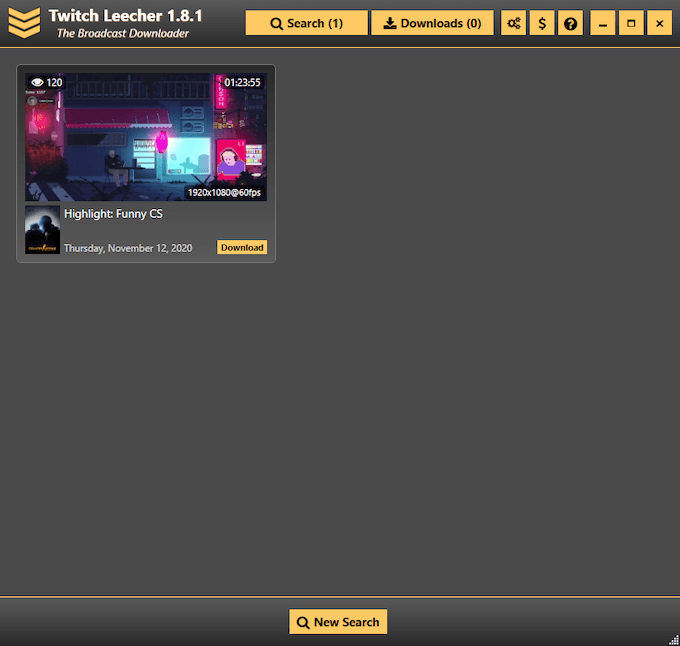
Каждый поиск можно уточнить. Например, при поиске по названию канала вы можете найти трансляцию, основной момент или загрузку в течение определенного периода времени. При поиске URL-адреса или идентификатора видео вы можете искать несколько видео одновременно. После выполнения поиска результаты отображаются, и у вас есть возможность загрузить то, что вы найдете.
Следует отметить, что видео, предназначенные только для подписчиков (те, которые доступны только подписчикам определенного канала), нельзя загрузить с помощью Twitch Leecher.
Streamlink
Twitch Leecher – это инструмент только для Windows, но существует вариант для Mac под названием Стримлинк, который выполняет аналогичную функцию. Проблема в том, что для использования требуется немного больше знаний. На странице Github для Streamlink представлено руководство пользователя и объяснение того, как его использовать, что делает его одним из лучших вариантов для пользователей Mac, которые не хотят использовать онлайн-инструмент для загрузки, такой как KeepVid.
Загрузчик видео 4K
.Некоторые высококлассные стримеры транслируют контент в формате 4K. Если вы хотите получить максимально возможное качество видео ваших любимых стримеров, вам понадобится инструмент для загрузки контента 4K. Загрузчик видео 4K – это инструмент, который работает как на Mac, так и на Windows и поддерживает множество различных разрешений, а не только 4K.

Чтобы использовать этот инструмент, вам необходимо скачать и установить приложение. Скопируйте URL-адрес потока Twitch, который вы хотите загрузить, а затем запустите приложение. Выберите Вставить ссылку в правом верхнем углу. Откроется меню, в котором вы сможете выбрать качество видео, а затем загрузить файл.
Существует бесплатная и платная версия 4K Video Downloader. По базовому бесплатному плану вы можете загружать 30 видео Twitch в день.
Другие варианты загрузки видео Twitch
Быстрый поиск в Google выдаст дюжину или более сторонних инструментов для загрузки видео Twitch, но вам следует опасаться использования чего-либо, с чем вы не знакомы. Многие из этих инструментов являются отрывочными, получены из ненадежных источников и могут подвергнуть риску вашу машину и данные.
.